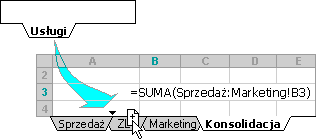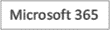Odwołanie odwołujące się do tej samej komórki lub zakres w wielu arkuszach jest nazywane odwołaniem 3-W. Odwołanie 3-W to użyteczny i wygodny sposób odwoływania się do kilku arkuszy, które są zgodne z tym samym wzorcem, a komórki w każdym arkuszu zawierają dane tego samego typu, na przykład podczas konsolidowania danych budżetowych z różnych działów w organizacji.
Co chcesz zrobić?
Dowiedz się więcej o refererencji 3-W
Możesz użyć odwołania 3-W, aby dodać alokacje budżetowe między trzema działami: Sprzedaż, KADR i Marketing, każdy z nich w innym arkuszu, korzystając z następujących odwołań 3-W:
=SUM(Sales:Marketing!B3)
Możesz nawet dodać kolejny arkusz, a następnie przenieść go do zakresu, do który odwołuje się formuła. Aby na przykład dodać odwołanie do komórki B3 w arkuszu Obiekty , przenieś arkusz Obiekty między arkuszami Sprzedaż i Kadra , jak pokazano w poniższym przykładzie.
Formuła zawiera odwołanie 3-W do zakresu nazw arkuszy — Sprzedaż:Marketing! B3, wszystkie arkusze w zakresie są uwzględniane w nowym obliczeniu.
Dowiedz się, jak zmieniają się odwołania 3-W podczas przenoszenia, kopiowania, wstawiania lub usuwania arkuszy
W poniższych przykładach wyjaśniono, co się dzieje podczas wstawiania, kopiowania, usuwania lub przenoszenia arkuszy zawartych w odwołaniu 3-W. W przykładach jest używana formuła =SUMA(Arkusz2:Arkusz6!A2:A5) w celu sumowania komórek od A2 do A5 w arkuszach od 2 do 6.
Wstawianie lub kopiowanie W przypadku wstawiania lub kopiowania arkuszy między arkuszami Arkusz2 i Arkusz6 (punkty końcowe w tym przykładzie) program Excel uwzględnia w obliczeniach wszystkie wartości z komórek od A2 do A5 z dodanych arkuszy.
Usuwanie Jeśli usuniesz arkusze między arkuszami Arkusz2 i Arkusz6, program Excel usunie ich wartości z obliczeń.
Przenoszenie Jeśli arkusze między arkuszami Arkusz2 i Arkusz6 zostaną przeniesione do lokalizacji poza zakresem arkusza, do którego prowadzi odwołanie, program Excel usunie ich wartości z obliczeń.
Przenoszenie punktu końcowego Jeśli arkusze Arkusz2 lub Arkusz6 zostaną przeniesione do innej lokalizacji w tym samym skoroszycie, program Excel dostosuje obliczenia tak, aby uwzględniały nowe arkusze między nimi, chyba że zostanie odwrócona kolejność punktów końcowych w skoroszycie. Jeśli punkty końcowe zostaną odwrócone, odwołanie 3-W zmieni arkusz punktu końcowego. Załóżmy na przykład, że masz odwołanie do arkusza Arkusz2:Arkusz6: Jeśli przeniesiesz arkusz Arkusz2 po arkuszu Arkusz6 w skoroszycie, formuła wskaże pozycję Arkusz3:Arkusz6. Po przeniesieniu arkusza Arkusz6 przed arkuszem Arkusz2 formuła zostanie dostosowana tak, aby wskazywała pozycję Arkusz2:Arkusz5.
Usuwanie punktu końcowego Jeśli usuniesz arkusze Arkusz2 lub Arkusz6, program Excel usunie wartości z tego arkusza z obliczeń.
Tworzenie odwołania 3-W
-
Kliknij komórkę, w której chcesz wprowadzić funkcję.
-
Wpisz = (znak równości), wprowadź nazwę funkcji, a następnie wpisz nawias otwierający.
W odwołaniu 3-W można używać następujących funkcji:
|
Funkcja |
Opis |
|---|---|
|
Dodaje liczby. |
|
|
Oblicza średnią (średnią arytmetyczną) liczb. |
|
|
Oblicza średnią (średnią arytmetyczną) liczb; uwzględnia tekst i wartości logiczne. |
|
|
Zlicza komórki zawierające liczby. |
|
|
Zlicza komórki, które nie są puste. |
|
|
Dołącza tablice w poziomie i w kolejności w celu zwrócenia większej tablicy |
|
|
Znajduje największą wartość w zbiorze wartości. |
|
|
Znajduje największą wartość w zbiorze wartości. uwzględnia tekst i wartości logiczne. |
|
|
Znajduje najmniejszą wartość w zbiorze wartości. |
|
|
Znajduje najmniejszą wartość w zbiorze wartości. uwzględnia tekst i wartości logiczne. |
|
|
Mnoży liczby. |
|
|
Oblicza odchylenie standardowe na podstawie próbki. |
|
|
Oblicza odchylenie standardowe na podstawie próbki. uwzględnia tekst i wartości logiczne. |
|
|
Oblicza odchylenie standardowe dla całej populacji. |
|
|
Oblicza odchylenie standardowe dla całej populacji. uwzględnia tekst i wartości logiczne. |
|
|
Szacuje wariancję na podstawie próbki. |
|
|
Szacuje wariancję na podstawie próbki; uwzględnia tekst i wartości logiczne. |
|
|
Oblicza wariancję dla całej populacji. |
|
|
Oblicza wariancję dla całej populacji. uwzględnia tekst i wartości logiczne. |
|
|
Dołącza tablice w pionie i w kolejności w celu zwrócenia większej tablicy |
-
Kliknij kartę pierwszego arkusza, do którego chcesz się odwołać.
-
Przytrzymaj naciśnięty SHIFT i kliknij kartę ostatniego arkusza, do którego chcesz się odwołać.
-
Zaznacz komórkę lub zakres komórek, do których chcesz się odwołać.
-
Wypełnij formułę, a następnie naciśnij ENTER.
Tworzenie nazwy odwołania 3-W
-
Na karcie Formuły w grupie Nazwy zdefiniowane kliknij pozycję Definiuj nazwę.
-
W oknie dialogowym Nowa nazwa w polu Nazwa wpisz nazwę, która ma zostać użyta w odwołaniu. Nazwy mogą zawierać do 255 znaków.
-
W polu Odwołuje się do wybierz znak równości (=) i odwołanie, a następnie naciśnij BACKSPACE.
-
Kliknij kartę pierwszego arkusza, do którego chcesz się odwołać.
-
Przytrzymaj naciśnięty SHIFT i kliknij kartę ostatniego arkusza, do którego ma się odwoływać.
-
Zaznacz komórkę lub zakres komórek, do którego ma zostać utworzone odwołanie.